개요
Infuse는 SMB, NFS, FTP, SFTP, FTPS, FTPES, UPnP, DLNA 및 WebDAV를 사용하여 다양한 장치에 연결하여 동영상을 검색, 다운로드(iOS/macOS/visionOS만 해당)하고 재생할 수 있습니다.
파일 공유 사용
Infuse에서 연결을 추가하기 전에 스트리밍하려는 디바이스에서 SMB 파일 공유가 활성화되어 있는지 다시 확인하세요.
새 공유 만들기(iOS/macOS/visionOS)
파일 공유가 활성화되었으면 이제 iPhone 또는 iPad에서 Infuse를 열어 연결을 생성할 차례입니다.
1단계. 오른쪽 아래 모서리에 있는 설정(톱니바퀴) 아이콘을 탭하고 파일 추가를 선택합니다.
2. 파일 추가 메뉴에 들어가면 감지된 모든 장치가 사용 가능한 공유 섹션의 하단 근처에 나열됩니다.
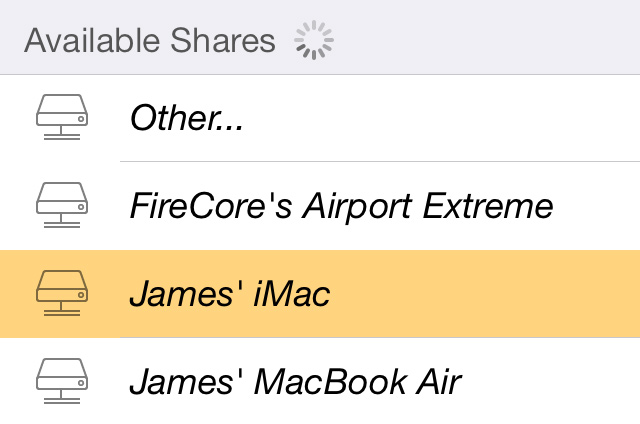
3단계. 연결하려는 디바이스를 선택하고 사용자 이름과 비밀번호를 입력합니다. 또한 사용자 지정 공유 이름을 설정할 수 있으며, 이는 Infuse에서 공유를 식별하는 데만 사용됩니다. 참고: 사용자 이름과 비밀번호 필드를 모두 비워두면 Infuse가 게스트로 연결되며, 이로 인해 스트리밍할 수 있는 파일이 제한될 수 있습니다.
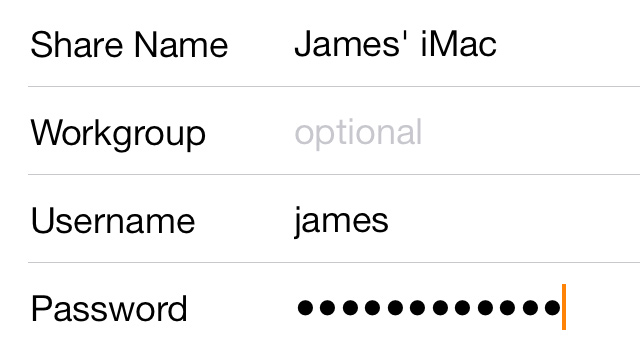
4단계. (선택 사항) 장치가 감지되지 않으면 기타... 항목을 탭하여 수동으로 연결을 설정할 수 있습니다.
- 공유 이름: Infuse에서 공유를 식별하는 데 사용되는 이름입니다.
- 주소: 공유의 네트워크 주소입니다. 예 iMac.local 또는 IP 주소
- 작업 그룹: (선택 사항) Windows PC에 연결할 때 사용합니다. 기본 작업 그룹 이름은 다음과 같습니다: WORKGROUP
- 사용자 아이디: 공유에 로그인할 때 사용하는 사용자 아이디입니다. (참고: 타임캡슐 또는 공항 익스트림에 연결하는 경우 '관리자'로 설정)
- 비밀번호: 공유에 로그인하는 데 사용되는 비밀번호
UPnP 또는 DLNA를 통해 연결하면 라이브러리 기능을 사용할 수 없습니다.
사용자 지정 공유 만들기(iOS/macOS)
기본적으로 Infuse는 모든 폴더가 표시된 상태에서 기본 공유에 연결되지만, 특정 폴더만 사용할 수 있도록 사용자 지정할 수 있습니다. 이 작업은 사용자 지정 경로로 공유를 설정하면 됩니다.
이렇게 하려면 위의 4번에서 수동 연결 생성 방법을 설명하는 단계를 따르세요. 유일한 차이점은 아래 그림과 같이 주소 필드에 공유 뒤에 경로를 추가할 수 있다는 것입니다.
일부 디바이스는 슬래시 유형 중 하나를 선호하므로 "/"가 작동하지 않는 경우 "\"를 사용해 보세요.
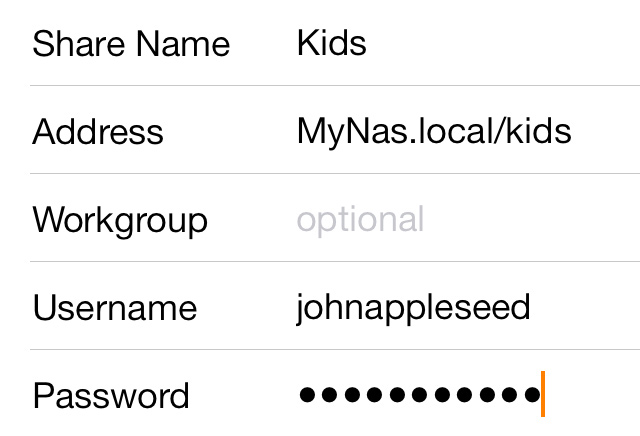
새 공유 만들기(Apple TV)
1단계. Infuse를 시작한 후 표시되는 추가 버튼을 탭하고 공유 메뉴를 선택합니다.
2단계. 공유 메뉴에서 Infuse는 로컬 네트워크에서 감지할 수 있는 모든 장치를 나열합니다. 스트리밍할 동영상을 선택합니다.
참고: 나열된 디바이스가 없는 경우 '기타...' 옵션을 탭하여 수동으로 공유를 만들 수 있습니다.
3단계. 필요한 경우 장치의 사용자 이름과 비밀번호를 입력합니다.
사용자 이름과 비밀번호 필드를 모두 비워두면 Infuse가 게스트로 연결되며, 이로 인해 스트리밍할 수 있는 파일이 제한될 수 있습니다.
4단계. 장치를 저장하면 Infuse가 연결을 테스트하고 하나 이상의 즐겨찾기를 추가하라는 메시지를 표시합니다. 즐겨찾기는 Infuse 홈 화면에 표시되는 폴더에 대한 빠른 링크입니다.
Apple TV에서 동영상에 액세스하려면 즐겨찾기를 하나 이상 추가해야 합니다.
5단계. 즐겨찾기를 추가하려면 추가하려는 폴더를 찾아 강조 표시한 다음 선택 버튼을 길게 탭하여 저장하면 됩니다.
문제 해결
SMB를 사용할 때 문제가 있거나 속도가 느린 경우, 공유 세부 정보를 수정할 때 있는 'SMB 버전' 옵션을 조정해 보세요.
- 자동(기본값) - 장치에 가장 적합한 SMB 버전을 자동으로 선택합니다.
- SMB3 - SMB3와만 연결 가능
- SMB2 - SMB2로만 연결 가능
- SMB1 - SMB1과만 연결 가능
- 레거시 - 특정 장치와 호환되는 대체 SMB 구현을 사용하여 연결합니다(SMB2 및 SMB1만 해당).
SMB3에는 보안 계층을 추가하는 암호화 기능이 옵션으로 제공됩니다. 그러나 경우에 따라 이 기능을 활성화하면 보안 오버헤드가 추가되어 성능이 저하될 수 있습니다. SMB3를 사용 중인데 예상보다 속도가 느리다면 서버에서 '전송 암호화'(또는 이와 유사한 기능)를 비활성화해 볼 수 있습니다. 이렇게 하면 SMB3의 향상된 연결 보안을 활용하면서도 SMB2와 동일한 속도로 사용할 수 있습니다.